Czy próbujesz obejrzeć film na Youtube ale za każdym razem zwraca komunikat o błędzie stwierdzający „Wystąpił błąd. Spróbuj ponownie później“? Jeśli to jest problem, nie musisz się dalej martwić. Ten problem zwykle występuje z powodu usterek lub intensywnego korzystania z programów blokujących reklamy. Najpierw wykonaj te proste obejścia, aby sprawdzić, czy prostsze rozwiązania działają. Jeśli nie, skorzystaj z kompleksowych rozwiązań, aby rozwiązać swój problem.
Obejścia–
1. Czasami usterki/błędy powodują ten problem. Uruchom ponownie okno przeglądarki i problem zostanie rozwiązany.
2. Spróbuj odtworzyć wideo za pomocą innych przeglądarek.
Jeśli ponowne uruchomienie przeglądarki nie zadziałało, wypróbuj te proste rozwiązania:
Fix-1 Wyłącz przyspieszenie sprzętowe w Chrome-
Wyłączanie akceleracji sprzętowej w Chrom może wypracować dla Ciebie.
1. Otwórz Google Chrome okno.
2. Kiedy zobaczysz Google Chrome okno, na prawa ręka z boku, kliknij „trzypunktowy‘
3. Następnie kliknij „Ustawienia“.

4. Następnie należy przewinąć w dół, a następnie kliknąć „zaawansowane“.

5. Następnie System, upewnij się, że „Użyj przyspieszenia sprzętu komputerowego, gdy jest to możliwe” ustawienia na „Poza“.
6. Kliknij "Wznowienie" do uruchom ponownie Twoja przeglądarka.
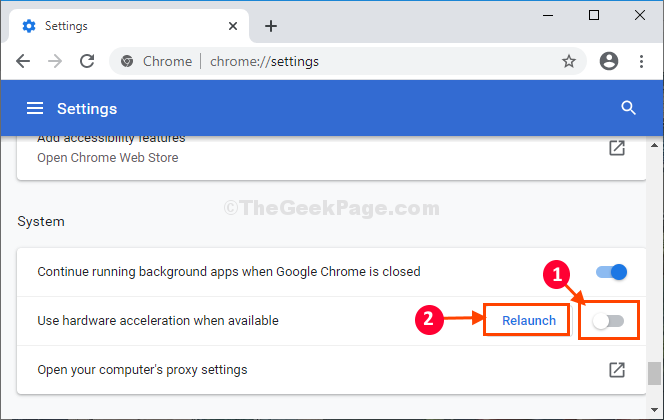
Po ponownym uruchomieniu przeglądarki spróbuj zagrać w Youtube wideo ponownie.
Będzie grać dobrze.
Fix-2 Odtwórz wideo w trybie incognito-
Odtworzenie filmu w trybie incognito może stanowić obejście problemu.
1. otwarty Google Chrome okno.
2. Następnie kliknij „trzy kropki„ i kliknij „Nowy tryb incognito“.
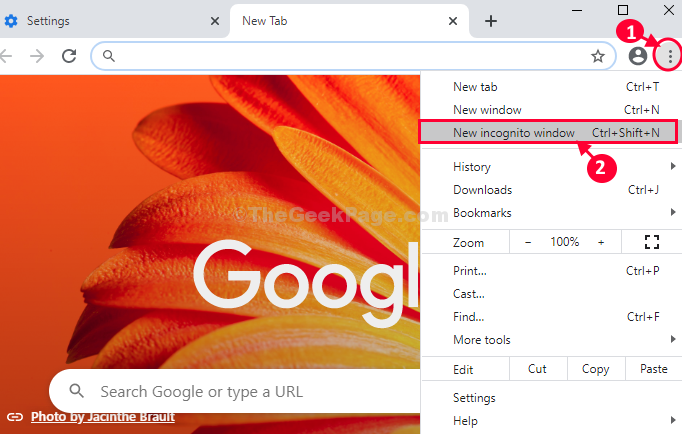
Otworzy się nowe okno w trybie incognito.
otwarty Youtube i spróbuj odtworzyć wideo w tym trybie.
Fix-3 Wyłącz rozszerzenie Ad-blocker-
Wyłączyć Blokowanie reklam z Twojej przeglądarki.
1. otwarty Google Chrome w Twoim komputerze. otwarty Youtube a następnie spróbuj odtworzyć wideo.
3. Teraz, kliknij prawym przyciskiem myszy na rozszerzeniu do blokowania reklam (które powinno znajdować się po prawej stronie paska adresu), a następnie kliknij „Usuń z Chrome…“.
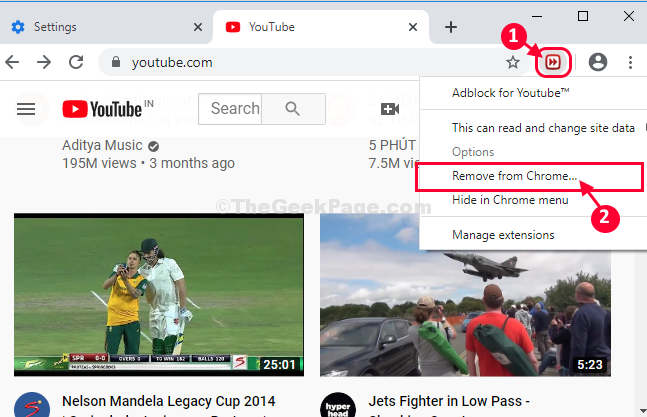
4. Teraz kliknij „Usunąć”, aby usunąć blokadę reklam z przeglądarki.
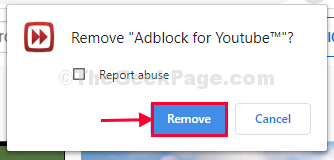
Wznowienie Google Chrome okno.
Spróbuj ponownie odtworzyć film.
Fix-4 Dodaj „?disable_polymer=true” na końcu adresu URL YT-
Wyłączanie nowej warstwy w Youtube może się udać, ponieważ pomogło wielu użytkownikom.
1. otwarty Google Chrome przeglądarka.
2. Otworzyć Youtube film, który próbujesz odtworzyć.
3. Teraz, Kopiujta flaga i pastato na końcu adresu URL Youtube wideo i hit Wchodzić.
?disable_polymer=true
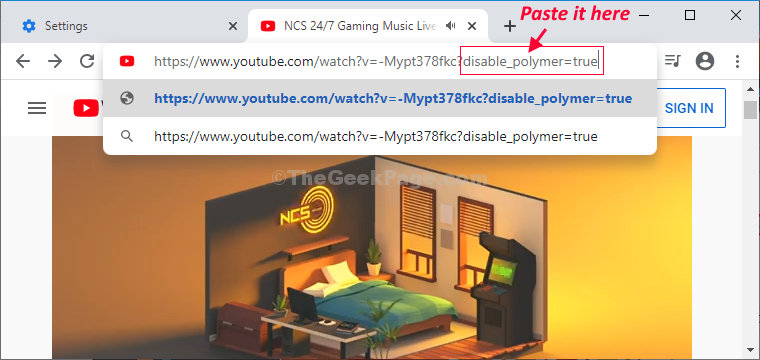
Strona zostanie ponownie załadowana i Youtube wideo będzie odtwarzane.

